Heim >Betrieb und Instandhaltung >Windows-Betrieb und -Wartung >So lösen Sie das Problem des blinkenden Bildschirms beim Starten von Win10
So lösen Sie das Problem des blinkenden Bildschirms beim Starten von Win10
- angryTomOriginal
- 2020-03-04 14:25:3616286Durchsuche

Wie löse ich das Problem des Win10-Startbildschirms?
Drücken Sie beim Aufrufen des Startlogos a Unten erscheint ein rotierender Kreis. Halten Sie während der Rundenzeit die Ein-/Aus-Taste gedrückt, um das Herunterfahren zu erzwingen. Wiederholen Sie diesen Vorgang zweimal. Nach dem dritten Drücken des Netzschalters gelangen Sie in den abgesicherten Modus von Windows 10.
Empfohlene Tutorials zu verwandten Artikeln: Windows-Tutorial
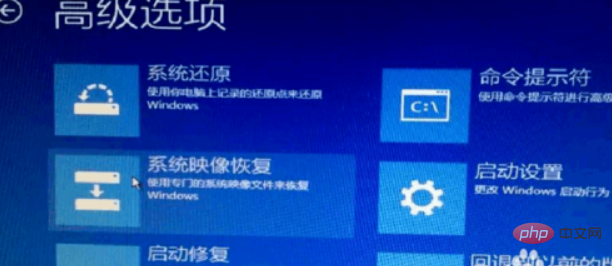
2. Wechseln Sie in den abgesicherten Modus, klicken Sie auf Fehlerbehebung und dann auf Erweiterte Optionen
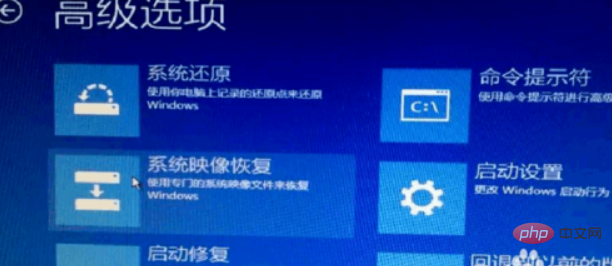
3. Wählen Sie Erweiterte Optionen
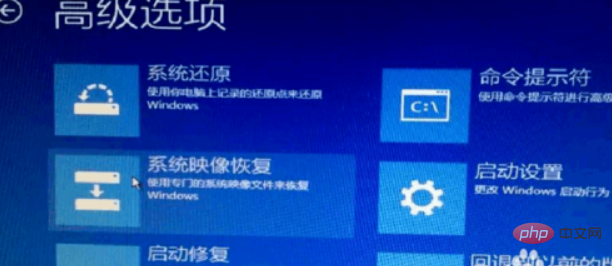
4. Wenn Sie sich für die Wiederherstellung des vorherigen korrekten Systems entscheiden, wählen Sie Wiederherstellen. Wenn Sie das System nicht wiederherstellen möchten, klicken Sie auf Starteinstellungen.
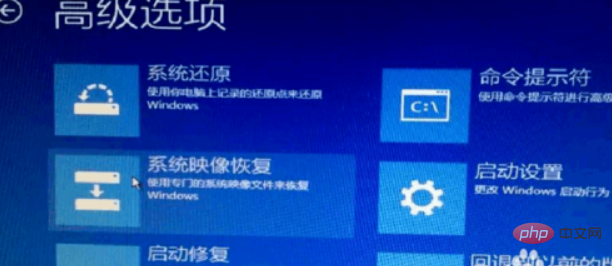
5. Wenn Sie auf „Starteinstellungen“ klicken, fahren Sie fort und starten Sie neu. Sie können jetzt in den abgesicherten Modus von Windows 10 wechseln. Schließen Sie das Internetkabel an und aktualisieren Sie den Grafikkartentreiber
Weitere Informationen zu diesem Thema finden Sie auf der chinesischen PHP-Website!
Das obige ist der detaillierte Inhalt vonSo lösen Sie das Problem des blinkenden Bildschirms beim Starten von Win10. Für weitere Informationen folgen Sie bitte anderen verwandten Artikeln auf der PHP chinesischen Website!

